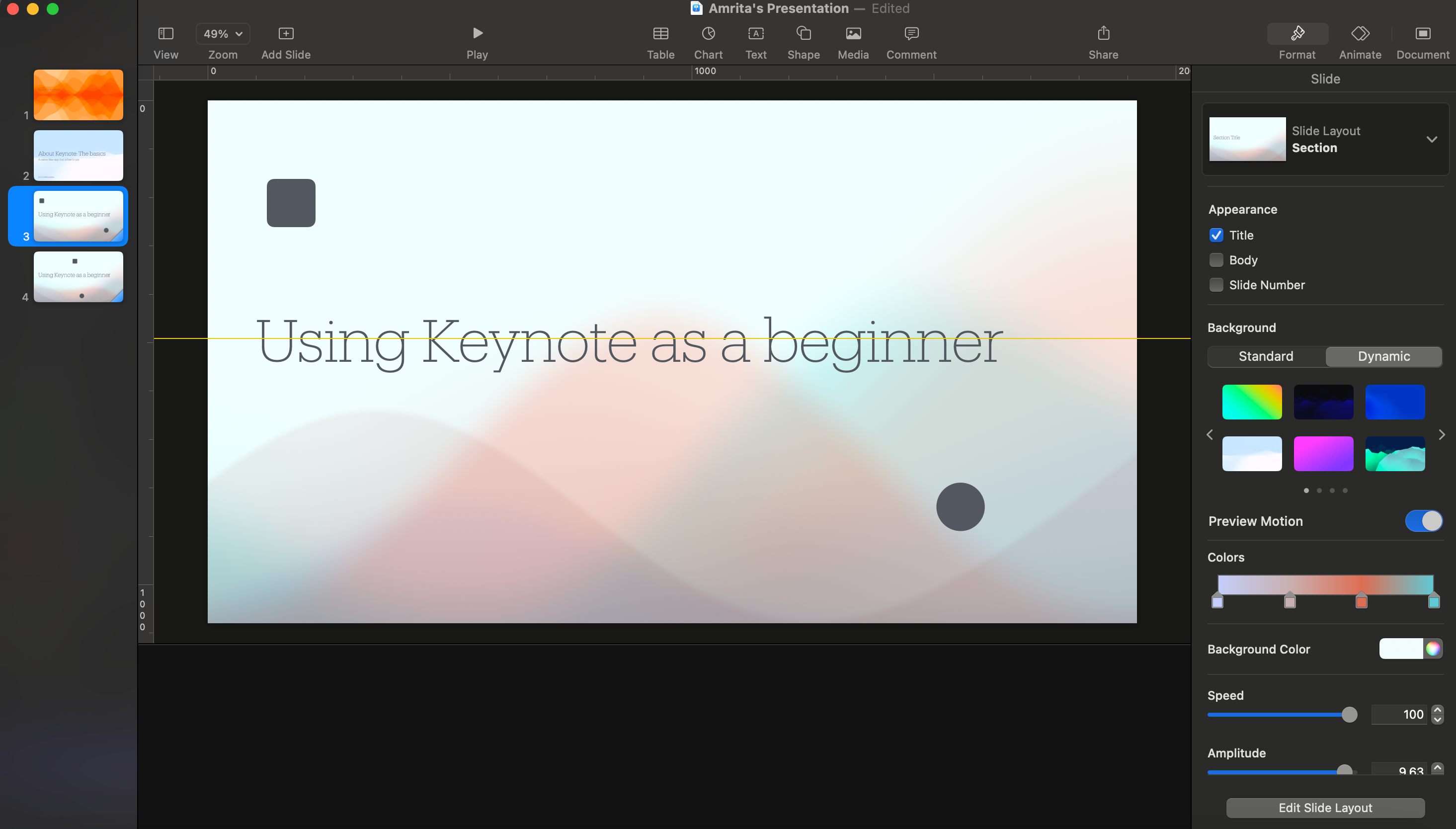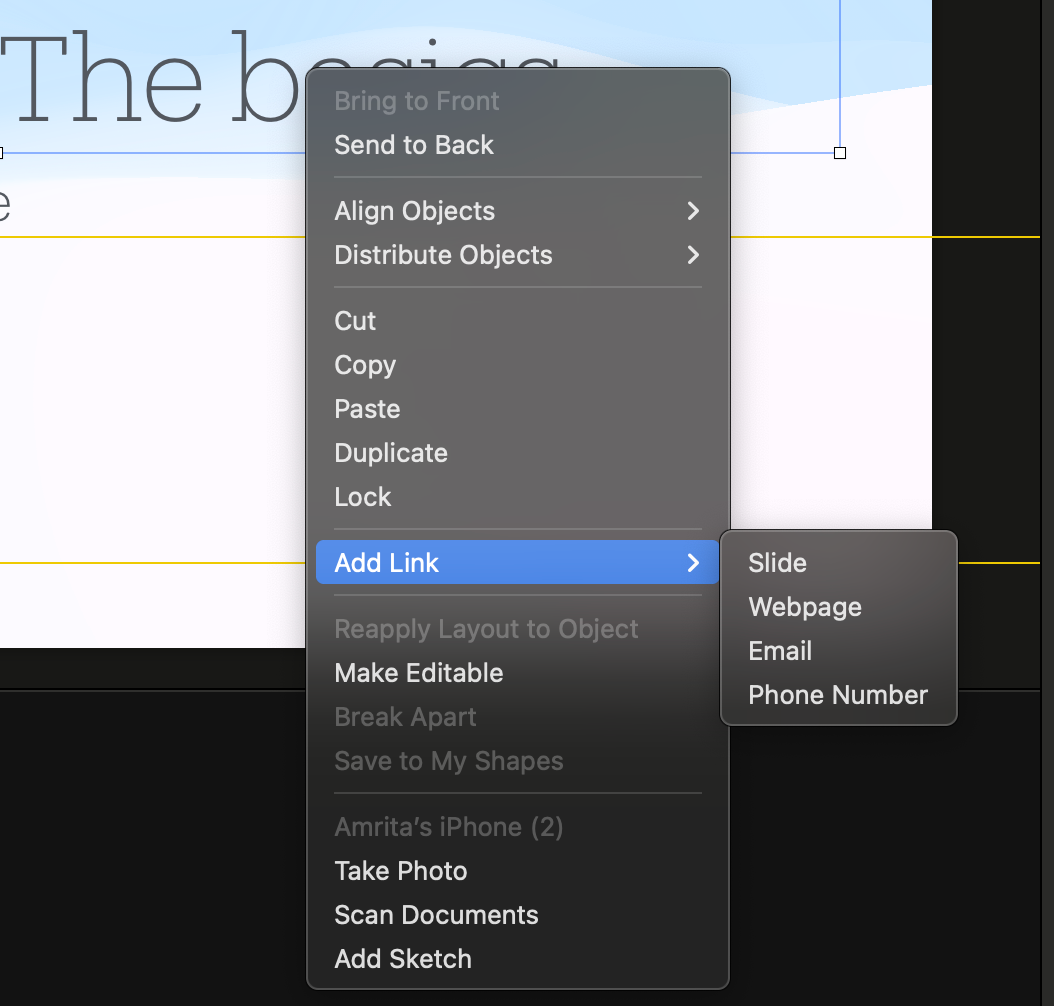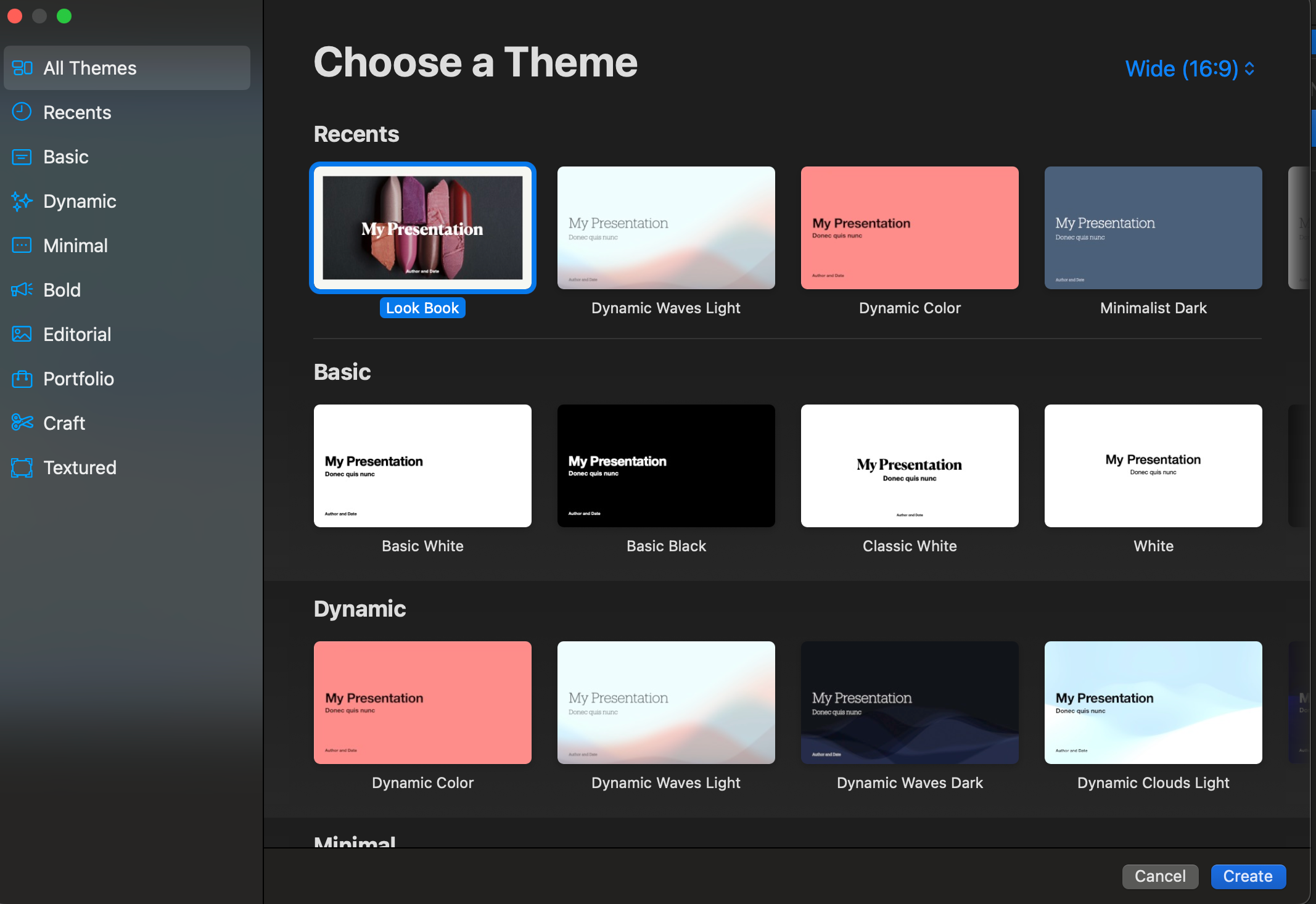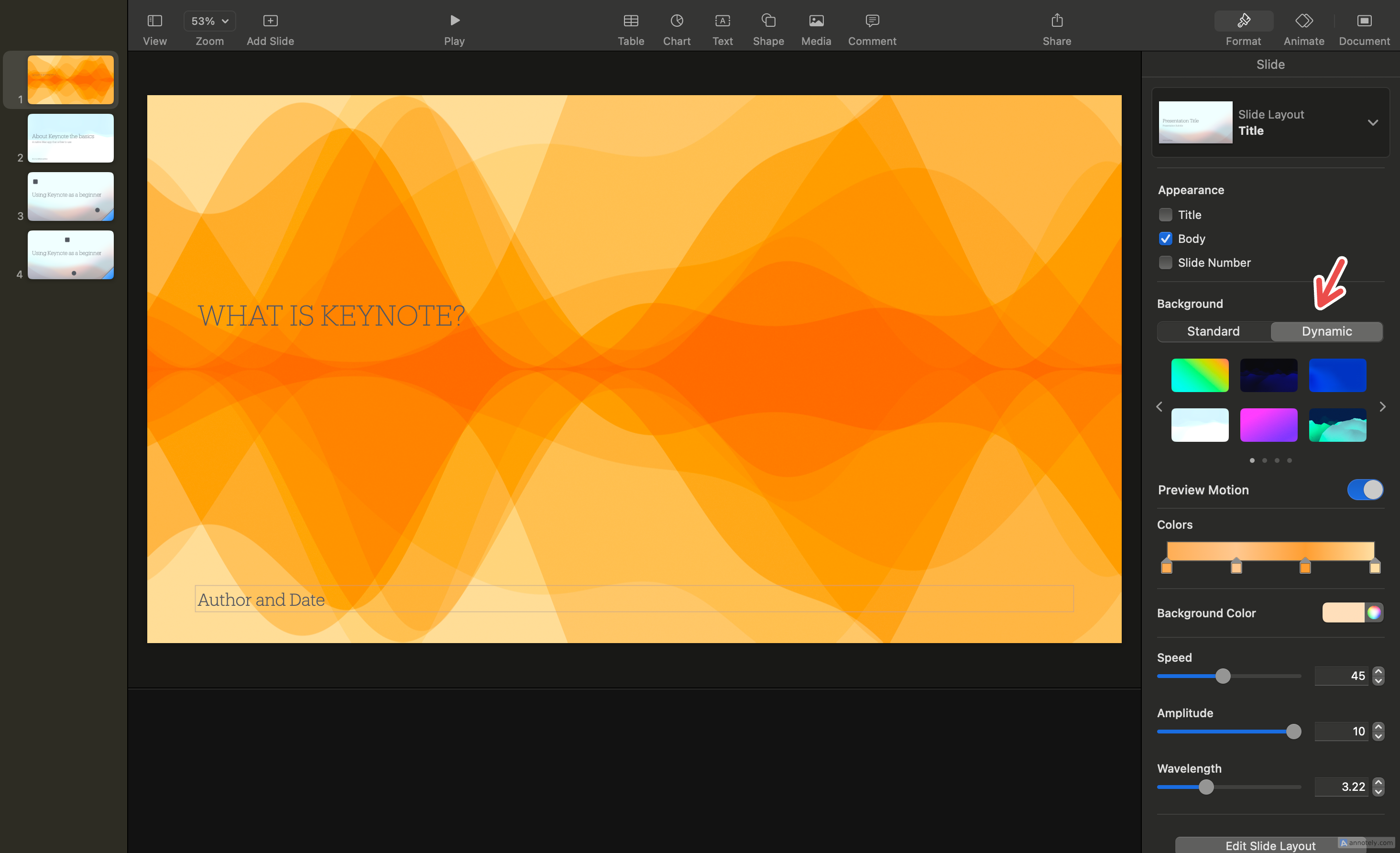Keynote — це недооцінена рідна програма для Mac, яка не отримує належної любові. У порівнянні зі своїми аналогами Keynote має багато функцій, які роблять його кращим, особливо для користувачів Mac, які отримують його безкоштовно. Ось чому вам потрібно спробувати ще раз.
1 Keynote — рідна програма
Keynote – це програма для створення презентацій, наприклад PowerPoint або Slides. Однією з головних причин, чому він так добре працює на вашому Mac, є те, що він був створений Apple для пристроїв Apple. Ця власна програма попередньо встановлена на вашому Mac, готова до використання та підходить до решти набору продуктивності Apple, включаючи текстовий процесор Pages і програму для роботи з електронними таблицями Numbers.
Ви не тільки можете користуватися Keynote безкоштовно, як власник Mac, але якщо ви використовуєте інші частини екосистеми Apple, ви можете отримати ще більше від Keynote. Ви можете, наприклад, використовувати свій iPhone як пульт дистанційного керування для зміни слайдів у презентації Keynote, яка відображається на вашому Mac. Інтеграція також забезпечує чудовий потенціал для візуально приголомшливих і настроюваних слайдів шляхом додавання елементів за допомогою iPad (з використанням Apple Pencil) завдяки чудесам синхронізації iCloud.
Порівняно з Google Slides (яку потрібно використовувати у веб-браузері) або Microsoft PowerPoint (для якої потрібна безпосередня покупка або підписка на Office 365), Keynote пропонує кращий досвід як безкоштовна рідна програма.
2 Інтерфейс більш інтуїтивно зрозумілий
У порівнянні з Microsoft PowerPoint, Google Slides та іншими аналогами, Keynote має простий та інтуїтивно зрозумілий інтерфейс. Якщо ви використовуєте PowerPoint або Google Slides і переходите на Keynote на своєму Mac, різниця помітна. Інтерфейс витончений, лаконічний і мінімалістичний. Навігація програмою є плавним процесом, оскільки важливі елементи керування легко знайти та використовувати, а все інше не заважає.
У вас є настроювана панель інструментів, яку можна поєднувати та поєднувати відповідно до ваших уподобань, а параметри панелі меню Keynote є домом для всього іншого. Форматування тексту, редагування зображень, вирівнювання та анімацію, серед іншого, легко змінити за допомогою бічної панелі.
Ви не тільки зможете виконувати свою роботу швидше, але ваш кінцевий результат обов’язково матиме гарний вигляд, оскільки всі наявні у вас інструменти прості для розуміння та використання.
3 Кожен слайд може бути інтерактивним
За допомогою Keynote кожен окремий елемент на ваших слайдах може кудись вести, будь то всередині презентації чи за її межами. Ця інтерактивна функція виходить за межі зовнішніх посилань і може призвести до цікавих результатів.
Просто виберіть будь-який елемент (текст, зображення, відео чи форму) на слайді, натисніть клавішу Control і натисніть «Додати посилання». Ви можете зв’язати елемент із певним слайдом презентації, веб-сторінкою, електронною адресою чи номером телефону. Останні два варіанти є зручними (знову ж таки, Keynote є рідною програмою тут є величезною перевагою), оскільки додавати контакти через програму «Телефон» або адреси електронної пошти через програму «Пошта» легше зробити.
4 Співпраця без проблем
За допомогою Keynote ви можете співпрацювати в режимі реального часу з будь-яким користувачем Apple за допомогою спеціальних посилань для спільного доступу. До 100 людей можуть переглядати та редагувати спільну презентацію. Зміни вашої команди синхронізуються та зберігаються в iCloud. Ви можете передавати свої презентації користувачам Apple поблизу або надіслати посилання для співпраці через Mail і Messages.
Для співпраці в Keynote не завжди потрібен вхід. Співавтори, які не мають облікового запису Apple або пристрою, можуть ділитися презентаціями та отримувати доступ до них, просто змінивши параметри доступу на «Будь-хто з посиланням». Це виводить співпрацю на новий рівень і робить Keynote привабливим варіантом для спільних проектів.
5 Шаблони Keynote кращі
Як і інші програми iWork, зокрема Apple Pages, Keynote пропонує понад 50 настроюваних шаблонів, які можна застосувати як теми до всіх слайдів презентації. Від простих і мінімальних до хитрих і редакційних, діапазон доступних шаблонів вражає, з дизайном, який позбавляє від клопоту створення слайдів з нуля.
Порівняно зі своїми презентаційними аналогами, шаблони Keynote просто кращі з точки зору доступних опцій і категорій дизайну.
Ви також можете налаштувати будь-який доступний шаблон так, як вам потрібно, і зберегти його як новий шаблон для використання. Це робить кожну презентацію унікальною та індивідуальною,
6 За допомогою Keynote робити презентацію легше
Презентація ваших слайдів через Keynote — це легке завдання. Спираючись на співпрацю, Keynote має такі режими, як режим репетиції зі спеціальним таймером, режим контуру та режим світлового столу на додаток до звичайного режиму навігатора. але
головною причиною, чому презентація в Keynote є такою бездоганною, є можливість налаштувати відображення доповідача, що дозволяє видаляти та додавати елементи (наприклад, таймери та годинники) або змінювати спосіб відображення слайдів.
Ви навіть можете безпосередньо ділитися своїми презентаціями через такі програми, як FaceTime і Повідомлення. Якщо ви ведете відеодзвінок у FaceTime, керування та показ слайдів у Keynote відбувається легше, ніж використання інших програм для презентацій, оскільки спільне використання екрана є дуже швидким процесом.
У поєднанні з можливістю додавати iPhone та iPad як пульт дистанційного керування для презентацій, Keynote є ідеальною програмою для презентацій для вашого Mac.
7 Ваші слайди завжди виглядають добре
Якщо Keynote щоразу, коли ви створюєте презентацію, ідеально вміє одну річ, так це дизайн слайда. Окрім шаблонів, Keynote містить інтуїтивно зрозумілі параметри форматування, високоякісні елементи дизайну та параметри галереї для створення приголомшливих слайдів, які ви можете налаштувати на свій смак.
Динамічний фон, функція форматування, яка додає динамічний рух вашому дизайну слайдів, є чимось, що можна налаштувати та пропонує унікальний спосіб дизайну слайдів.
Існують такі функції, як видалення фону та можливість додавати текст до зображень і відео, які покращують вигляд мультимедійних елементів у вашій остаточній презентації. Порівняно з Google Slides, Keynote пропонує більше анімації та варіантів переходу. Magic Move, метод і функція анімації в Keynote, дозволяє плавно переміщувати елементи під час зміни слайдів, змінюючи їх вихідне положення на нове.
8 Відео працюють краще
Keynote забезпечує чудовий візуальний дизайн із можливістю додавати високоякісні відео безпосередньо на ваші слайди. Це включає в себе такі речі, як живе відео з внутрішньої камери вашого Mac (ви навіть можете використовувати свій iPhone, iPad або іншу зовнішню камеру як джерело живого відео) або веб-відео.
Хоча відео в прямому ефірі може відображатися лише організатором під час слайд-шоу з кількома доповідачами, це все одно те, що може підняти ваші презентації на новий рівень. Ви навіть можете вставляти HDR-відео безпосередньо в слайди.
Щоб використовувати живе відео із зовнішнього джерела, переконайтеся, що зовнішній пристрій підключено до вашого Mac за допомогою кабелю.
Apple змінює правила гри, коли справа доходить до створення приголомшливих презентацій без проблем із підпискою чи навігацією. Безумовно, варто переглянути його ще раз, якщо ви пропустили його в минулому.